將伺服器或磁片磁碟機新增至儲存空間直接存取
適用於:Windows Server 2022、Windows Server 2019、Windows Server 2016
本主題描述如何將伺服器或磁片磁碟機新增至儲存空間直接存取。
新增伺服器
新增伺服器,通常稱為相應放大、新增儲存體容量,並可改善儲存體效能並解除鎖定更佳的儲存體效率。 如果您的部署是超交集的,新增伺服器也會為您的工作負載提供更多計算資源。
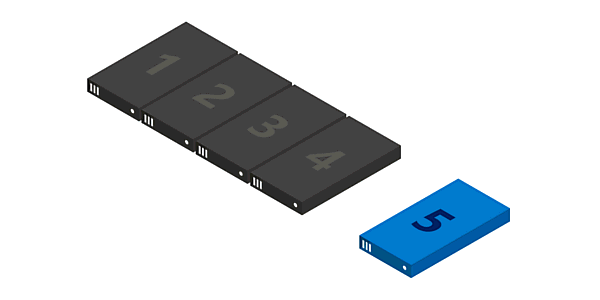
透過新增伺服器,一般部署很容易向外延展。 只有兩個步驟:
使用容錯移轉叢集嵌入式管理單元或 PowerShell 中的 Test-Cluster Cmdlet 執行叢集 驗證精靈 (以 管理員istrator 身分執行)。 包含您想要新增的新伺服器 NewNode > 。 <
Test-Cluster -Node <Node>, <Node>, <Node>, <NewNode> -Include "Storage Spaces Direct", Inventory, Network, "System Configuration"這確認新伺服器正在執行 Windows Server 2016 Datacenter Edition、已加入與現有伺服器相同的Active Directory 網域服務網域、具有所有必要的角色和功能,並已正確設定網路。
重要
如果您要重複使用包含不再需要之舊資料或中繼資料的磁片磁碟機,請使用 磁片管理 或 Reset-PhysicalDisk Cmdlet 加以清除。 如果偵測到舊的資料或中繼資料,磁片磁碟機就不會集區。
在叢集上執行下列 Cmdlet 以完成新增伺服器:
Add-ClusterNode -Name NewNode
注意
自動加入集區取決於您是否只有一個集區。 如果您已規避標準組態來建立多個集區,則必須使用 Add-PhysicalDisk 自行將新的磁片磁碟機新增至您慣用 的集區。
從 2 到 3 部伺服器:解除鎖定三向鏡像
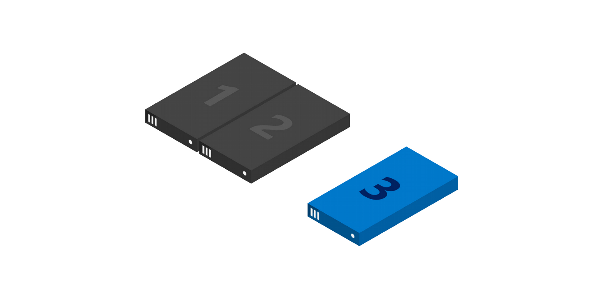
使用兩部伺服器時,您只能建立雙向鏡像磁片區(與分散式 RAID-1 比較)。 透過三部伺服器,您可以建立三向鏡像磁片區,以提升容錯能力。 我們建議盡可能使用三向鏡像。
雙向鏡像磁片區無法就地升級為三向鏡像。 相反地,您可以建立新的磁片區並移轉(複製,例如使用 儲存體複 本)資料到該磁片區,然後移除舊的磁片區。
若要開始建立三向鏡像磁片區,您有幾個不錯的選項。 您可以使用您偏好的 。
選項 1
在建立時在每個新磁片區上指定 PhysicalDiskRedundancy = 2 。
New-Volume -FriendlyName <Name> -FileSystem CSVFS_ReFS -StoragePoolFriendlyName S2D* -Size <Size> -PhysicalDiskRedundancy 2
選項 2
相反地,您可以在集區名為 Mirror 的 ResiliencySetting 物件上設定 PhysicalDiskRedundancyDefault = 2 。 然後,即使您未指定,任何新的鏡像磁片區都會自動使用 三向 鏡像。
Get-StoragePool S2D* | Get-ResiliencySetting -Name Mirror | Set-ResiliencySetting -PhysicalDiskRedundancyDefault 2
New-Volume -FriendlyName <Name> -FileSystem CSVFS_ReFS -StoragePoolFriendlyName S2D* -Size <Size>
選項 3
在稱為 Capacity 的 儲存體Tier 範本上 設定 PhysicalDiskRedundancy = 2 ,然後參考層來建立磁片區。
Set-StorageTier -FriendlyName Capacity -PhysicalDiskRedundancy 2
New-Volume -FriendlyName <Name> -FileSystem CSVFS_ReFS -StoragePoolFriendlyName S2D* -StorageTierFriendlyNames Capacity -StorageTierSizes <Size>
從 3 到 4 部伺服器:解除鎖定雙重同位
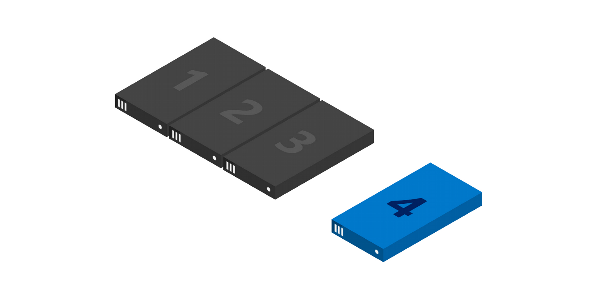
使用四部伺服器時,您可以使用雙重同位,也稱為清除編碼(相較于分散式 RAID-6)。 這提供與三向鏡像相同的容錯,但儲存體效率更高。 若要深入瞭解,請參閱 容錯和儲存體效率 。
如果您來自較小的部署,您有數個很好的選項可以開始建立雙重同位磁片區。 您可以使用您偏好的 。
選項 1
在建立時,請在每個新磁片區上指定 PhysicalDiskRedundancy = 2 和 ResiliencySettingName = 同位 。
New-Volume -FriendlyName <Name> -FileSystem CSVFS_ReFS -StoragePoolFriendlyName S2D* -Size <Size> -PhysicalDiskRedundancy 2 -ResiliencySettingName Parity
選項 2
在集區的 ResiliencySetting 物件上設定 PhysicalDiskRedundancy = 2 ,名為 Parity 。 然後,即使您未指定同位,任何新的同位磁片區都會自動使用 雙重 同位
Get-StoragePool S2D* | Get-ResiliencySetting -Name Parity | Set-ResiliencySetting -PhysicalDiskRedundancyDefault 2
New-Volume -FriendlyName <Name> -FileSystem CSVFS_ReFS -StoragePoolFriendlyName S2D* -Size <Size> -ResiliencySettingName Parity
透過四部伺服器,您也可以開始使用鏡像加速同位,其中個別磁片區是部分鏡像和部分同位。
因此,您必須更新 儲存體Tier 範本,以同時具有 效能 和 容量 層級,因為如果您第一次在四部伺服器上執行 Enable-ClusterS2D ,就會建立它們。 具體而言,這兩個層都應該有 容量裝置的 MediaType (例如 SSD 或 HDD)和 PhysicalDiskRedundancy = 2 。 Performance 層應該是 ResiliencySettingName = Mirror,而 Capacity 層應該是 ResiliencySettingName = Parity。
選項 3
您可能會發現只要移除現有的階層範本,並建立兩個新的範本即可。 這不會影響透過參考階層範本所建立的任何預先存在的磁片區:這只是範本。
Remove-StorageTier -FriendlyName Capacity
New-StorageTier -StoragePoolFriendlyName S2D* -MediaType HDD -PhysicalDiskRedundancy 2 -ResiliencySettingName Mirror -FriendlyName Performance
New-StorageTier -StoragePoolFriendlyName S2D* -MediaType HDD -PhysicalDiskRedundancy 2 -ResiliencySettingName Parity -FriendlyName Capacity
介紹完畢 您現在已準備好參考這些層範本來建立鏡像加速同位磁片區。
範例
New-Volume -FriendlyName "Sir-Mix-A-Lot" -FileSystem CSVFS_ReFS -StoragePoolFriendlyName S2D* -StorageTierFriendlyNames Performance, Capacity -StorageTierSizes <Size, Size>
超過 4 部伺服器:更高的同位效率
當您調整超過四部伺服器時,新的磁片區可以受益于更高的同位編碼效率。 例如,在 6 到 7 部伺服器之間,效率從 50.0% 提高到 66.7%,因為有可能使用 Reed-所羅門 4+2 (而不是 2+2)。 您不需採取任何步驟,就能開始享受這種新的效率;最佳可行的編碼會在您每次建立磁碟區時自動決定。
不過,任何預先存在的磁碟區將不會「轉換」為範圍更廣泛的新編碼。 其中一個合理的原因是,這樣做需要大量計算,而此計算確實會影響整個部署中的「每個單一位元」。 如果您想要讓預先存在的資料以更佳的效率進行編碼,您可以將它移轉至新的磁碟區。
如需詳細資訊,請參閱 容錯和儲存體效率 。
使用底座或機架容錯時新增伺服器
如果您的部署使用底座或機架容錯,您必須先指定新伺服器的底座或機架,才能將它們新增至叢集。 這會告訴儲存空間直接存取,利用最佳方式來分散資料,以充分利用容錯功能。
開啟提升許可權的 PowerShell 會話,然後使用下列命令建立節點的暫時容錯網域,其中 < NewNode > 是新叢集節點的名稱:
New-ClusterFaultDomain -Type Node -Name <NewNode>將此暫時容錯網域移至新伺服器位於真實世界的底座或機架,如 ParentName > 所 < 指定:
Set-ClusterFaultDomain -Name <NewNode> -Parent <ParentName>如需詳細資訊,請參閱 Windows Server 2016 中的容錯網域感知。
如新增伺服器 中所述 ,將伺服器新增至叢集。 當新的伺服器加入叢集時,它會自動與預留位置容錯網域產生關聯(使用其名稱)。
新增磁碟機
新增磁片磁碟機,也稱為相應增加,會增加儲存體容量,並可改善效能。 如果您有可用的位置,您可以將磁片磁碟機新增至每部伺服器,以擴充您的儲存容量,而不需要新增伺服器。 您可以隨時獨立新增快取磁片磁碟機或容量磁片磁碟機。
重要
強烈建議所有伺服器都有相同的儲存體組態。
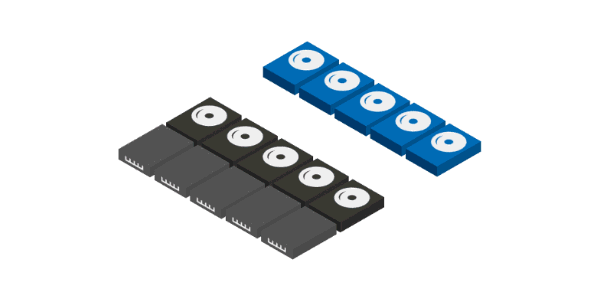
若要向上擴充,請連接磁碟機並確認 Windows 會探索它們。 它們應該會出現在 PowerShell 中 Get-PhysicalDisk Cmdlet 的 輸出中,其 CanPool 屬性設定為 True 。 如果它們顯示為 CanPool = False ,您可以藉由檢查其 CannotPoolReason 屬性來查看原因。
Get-PhysicalDisk | Select SerialNumber, CanPool, CannotPoolReason
在短時間內,合格磁片磁碟機會自動由儲存空間直接存取宣告、新增至存放集區,而且磁片區會自動 在所有磁片磁碟機 之間平均轉散發。 此時,您已完成並準備好 擴充磁片區或 建立新的磁片區 。
如果磁片磁碟機未出現,請手動掃描硬體變更。 這可以使用 [動作] 功能表下方的 [裝置管理員] 來完成。 如果它們包含舊的資料或中繼資料,請考慮重新格式化它們。 這可以使用磁片管理 或 Reset-PhysicalDisk Cmdlet 來完成 。
注意
自動加入集區取決於您是否只有一個集區。 如果您已規避標準組態來建立多個集區,則必須使用 Add-PhysicalDisk 自行將新的磁片磁碟機新增至您慣用 的集區。
在新增磁片磁碟機或伺服器之後優化磁片磁碟機使用量
隨著時間推移,隨著磁片磁碟機的新增或移除,集區中磁片磁碟機之間的資料分佈可能會變得不平均。 在某些情況下,這可能會導致某些磁片磁碟機已滿,而集區中的其他磁片磁碟機耗用量較低。
為了協助在集區之間保持磁片磁碟機配置,儲存空間直接存取在您將磁片磁碟機或伺服器新增至集區之後自動優化磁片磁碟機使用量(這是使用共用 SAS 主機殼之儲存空間系統的手動程式)。 優化會在您將新的磁片磁碟機新增至集區之後 15 分鐘啟動。 集區優化會以低優先順序的背景作業執行,因此可能需要數小時或數天的時間才能完成,特別是如果您使用大型硬碟。
優化使用兩個作業 -- 一個稱為 Optimize ,另一個稱為 Rebalance -- 您可以使用下列命令來監視其進度:
Get-StorageJob
您可以使用 Optimize-儲存體Pool Cmdlet 手動優化存放集 區。 以下為範例:
Get-StoragePool <PoolName> | Optimize-StoragePool